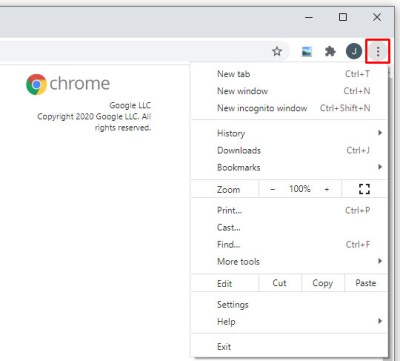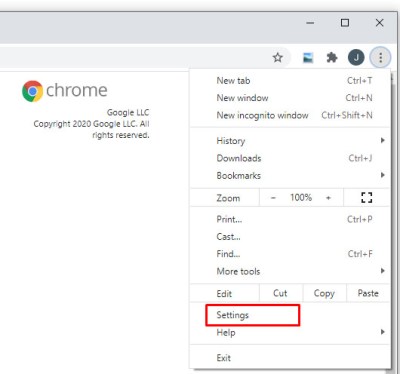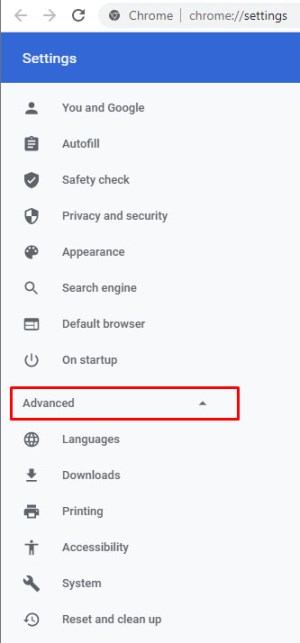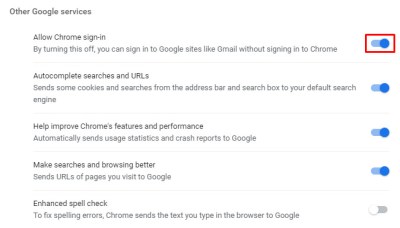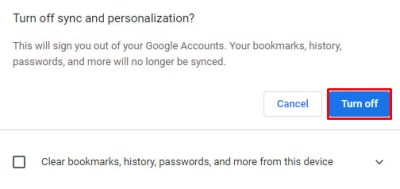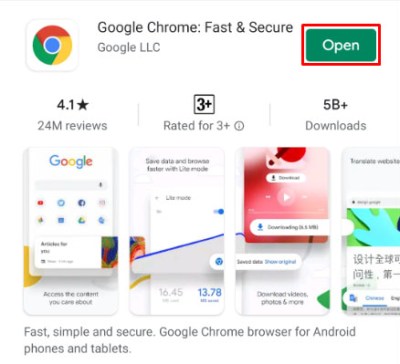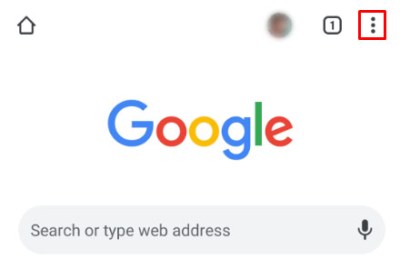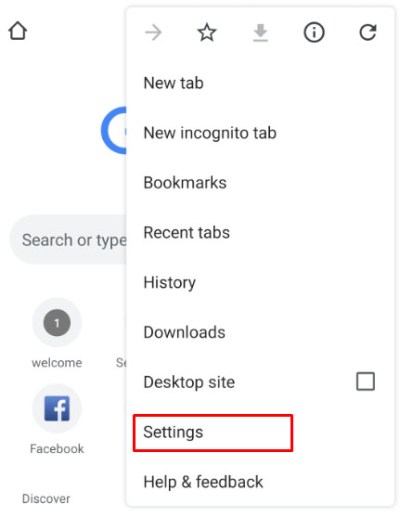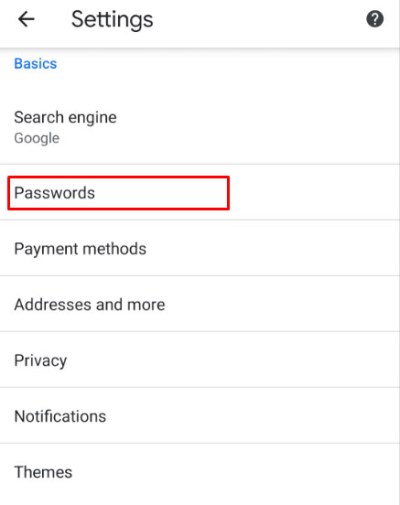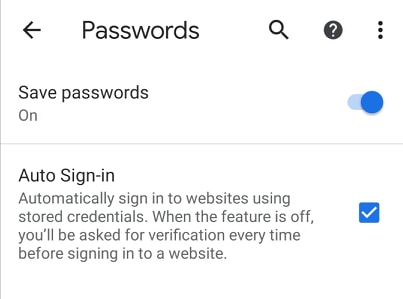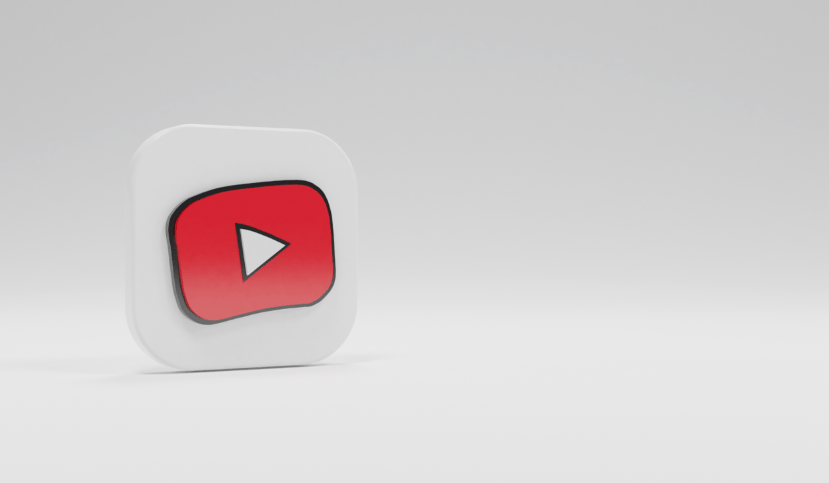So deaktivieren Sie die automatische Google Chrome-Anmeldung
Bisher konnten sich Nutzer bei Verwendung des Chrome-Browsers bei verschiedenen Google-Websites wie Gmail, Google Docs oder Google Drive anmelden ohne Sie müssen sich im Chrome-Browser selbst anmelden.
Ab Chrome-Version 69 führte Google jedoch leise eine „Auto-Sign-In“-Funktion ein, die Sie automatisch bei Chrome anmeldet, wenn Sie sich bei einem Google-Dienst wie Gmail anmelden.
Dies war für viele Nutzer frustrierend, da einige es vorziehen, nur ein lokales Konto in Chrome zu verwenden und Google-Dienste separat zu nutzen. In einigen Fällen teilen sie den Browser möglicherweise mit anderen Benutzern und möchten ihr Konto nicht unerwartet angemeldet lassen. Viele Benutzer fanden es schwierig, diese automatische Anmeldefunktion nicht deaktivieren zu können. Zum Glück hat Google das Feedback seiner datenschutzbewussten Benutzer beachtet und die Option aktiviert, die automatische Anmeldung mit der Veröffentlichung von Chrome 70 zu deaktivieren.
In diesem Artikel zeigen wir Ihnen, wie Sie die automatische Anmeldung in Google Chrome deaktivieren.
Deaktivieren Sie die automatische Chrome-Anmeldung auf Ihrem Desktop
Stellen Sie zunächst sicher, dass Sie Chrome 70 oder neuer verwenden. Sie können Ihre Chrome-Version überprüfen, indem Sie das Chrom Pulldown-Menü und dann Auswahl Über Google Chrome.

Eine alternative Möglichkeit, Ihre Chrome-Version zu finden, besteht darin, das Symbol mit den drei Punkten in der oberen rechten Ecke zu streichen und auszuwählen Hilfe dann Über Google Chrome.
Es führt Sie dann zu einem Bildschirm, der die Version Ihres Google Chrome anzeigt.


Um die automatische Anmeldung in Google Chrome auf Ihrem Desktop zu deaktivieren, befolgen Sie bitte diese Anweisungen:
- Wähle aus Chrom Pulldown-Menü oben links in Ihrem Browserfenster
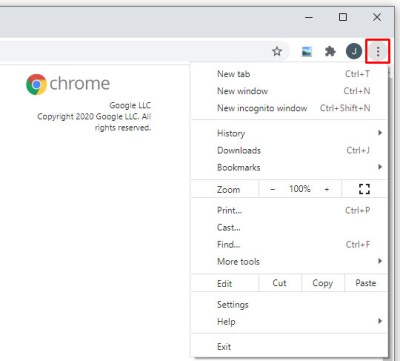
- Auswählen Einstellungen aus dem Pulldown-Menü
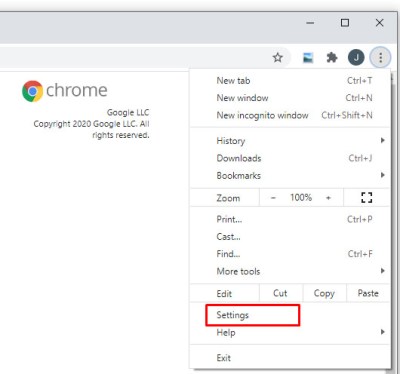
- Scrollen Sie nach unten und klicken Sie dann auf Fortschrittlich um die Optionen zu erweitern
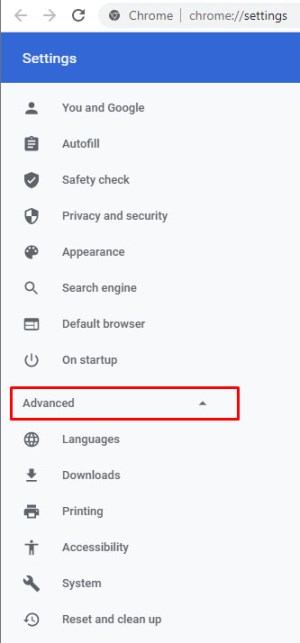
- Schalten Sie Chrome-Anmeldung zulassen in die Aus-Position um
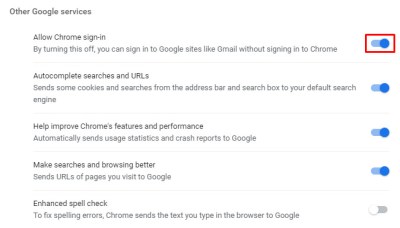
- Klicken Schalte aus um zu bestätigen, dass Sie „Synchronisierung und Personalisierung deaktivieren“
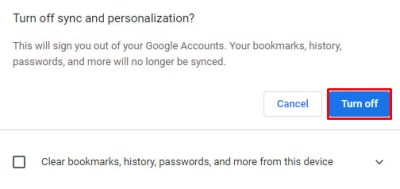
.
Um zu testen, ob dies funktioniert, schließen Sie Chrome und öffnen Sie es erneut. Wenn die automatische Chrome-Anmeldung deaktiviert ist, können Sie sich bei Google-Sites wie Gmail oder Docs anmelden und bleiben wie in älteren Versionen von Chrome vom Browser abgemeldet.
Deaktivieren Sie die automatische Chrome-Anmeldung für Android
Standardmäßig aktiviert die Google Chrome App für Android-Geräte die automatische Anmeldung. Sie können es jedoch manuell deaktivieren, indem Sie diese Schritte ausführen.
- Öffnen Sie Ihre Google Chrome-App.
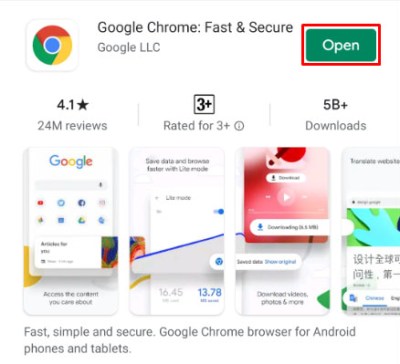
- Tippen Sie auf das Drei-Punkte-Symbol oben rechts auf dem Bildschirm.
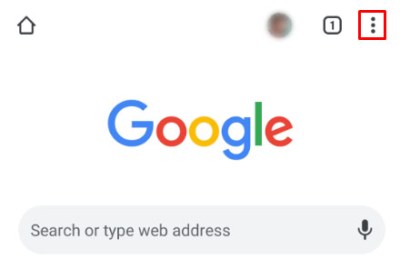
- Tippen Sie dann auf Einstellungen.
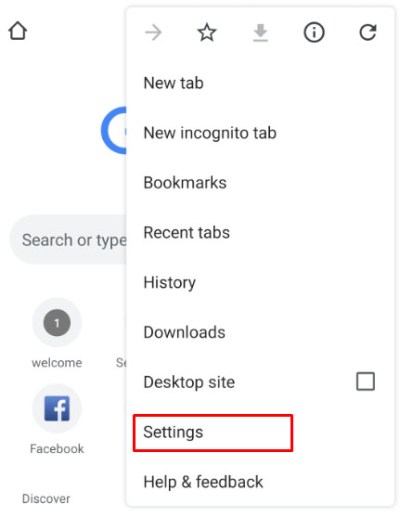
- Tippen Sie auf Passwörter.
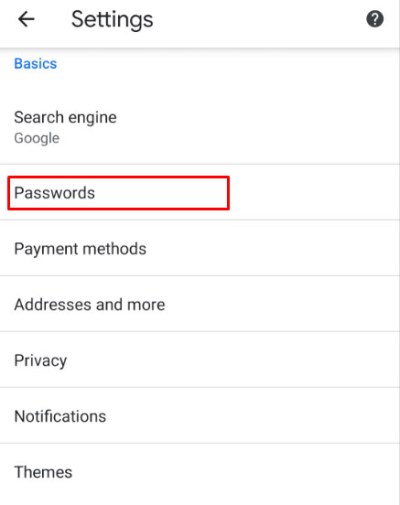
- Tippen Sie auf das Kontrollkästchen neben Automatische Anmeldung, um das Häkchen zu entfernen.
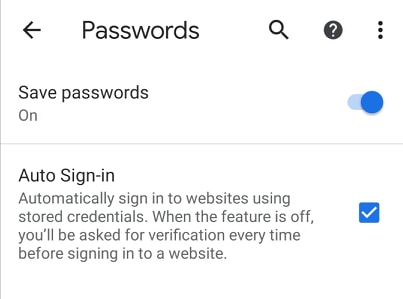
Denken Sie daran, dass die automatische Anmeldung in der aktuellen Chrome-Version standardmäßig aktiviert zu sein scheint. Sie können sie also zwar deaktivieren, aber beim Einrichten eines neuen Browsers daran denken, dies zu vermeiden, um eine unbeabsichtigte Verknüpfung Ihres Kontos zu vermeiden .
Die automatische Anmeldung bietet Vorteile, z. B. die Synchronisierung Ihres Verlaufs und Ihrer Lesezeichen zwischen Geräten und Computern. Dies kann praktisch sein und Ihnen beim Anmelden Zeit sparen, sodass Sie die automatische Anmeldung jederzeit wieder aktivieren können, wenn Sie diese Funktionen nutzen möchten.
Haben Sie Tipps oder Tricks zur Verbesserung Ihrer Privatsphäre mit Google Chrome? Wenn ja, erzähl uns davon in den Kommentaren unten!